다음과 같은 테스트케이스를 프로파일링 해봤습니다.
package kr.pe.okjsp.util;
import java.text.ParseException;
import java.text.SimpleDateFormat;
import junit.framework.TestCase;
public class DateUtilTest extends TestCase {
public void testIsValidDate() {
assertTrue(isValidDate("20080229"));
assertFalse(isValidDate("20090229"));
}
public boolean isValidDate(String date) {
SimpleDateFormat sdf = new SimpleDateFormat("yyyyMMdd");
String format = null;
try {
format = sdf.format(sdf.parse(date));
} catch (ParseException e) {
e.printStackTrace();
}
return date.equals(format);
}
}
TPTP를 이용해서 나온 프로파일링 퍼스펙티브의 좌측 Profiling Monitor에서 오른 버튼을 눌러나오는 Open With > UML2 Class Interactions 메뉴를 선택하면 다음과 같이 시퀀스 다이어그램이 나옵니다.
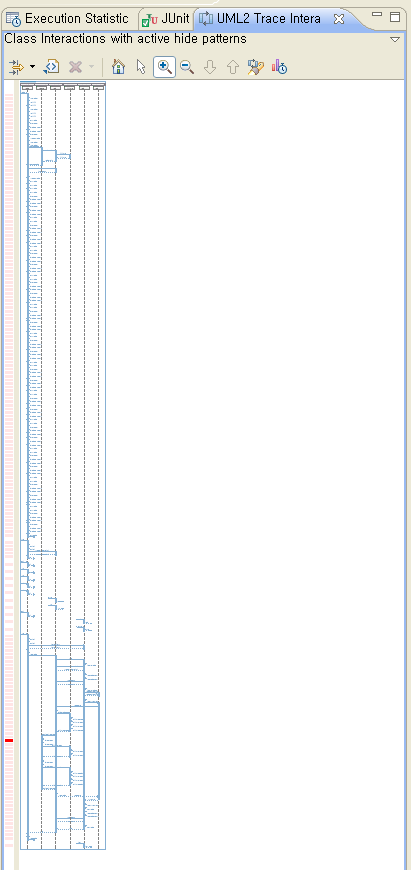
빨간 포인트가 실행시간이 가장 오래 걸리는 부분임을 알 수 있지만, 그래프의 길이가 불필요하게 긴 듯 합니다.
홈 아이콘을 클릭한 뒤에 제일 좌측에 있는 TestSuite 클래스를 가려보겠습니다. 오른버튼 클릭해서 Hide selected lifeline 을 선택합니다.
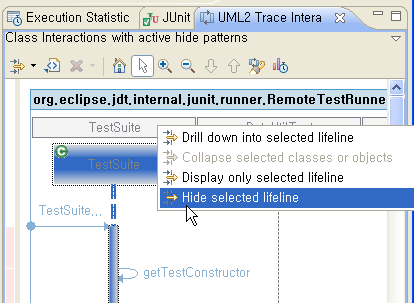
이런 식으로 TestResult 와 TestResult$1 을 가리면 다음과 같은 그래프를 볼 수 있습니다.
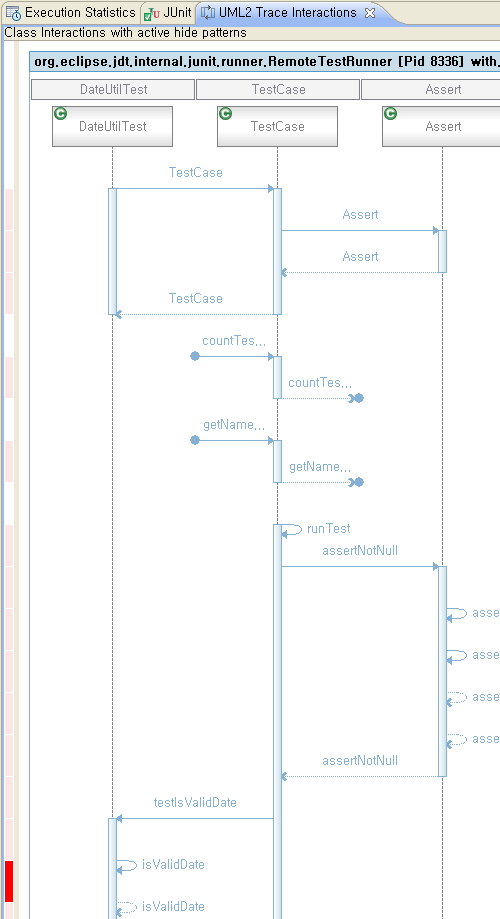
가려진 클래스를 다시 보게 하려면 우측 상단의 하얀 역삼각형 ViewMenu 를 선택하고 Hide/Display Patterns... 메뉴를 클릭합니다.
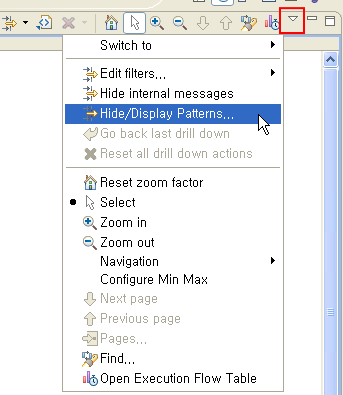
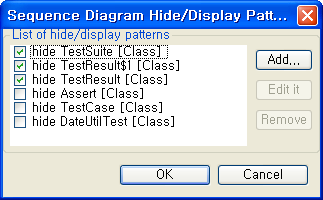
천천히 하나씩 알아가야죠. ^^
![초급자를 위해 준비한 인프런 [데브옵스 · 인프라] 강의](https://okdevtv.com/images/inflearn-react-api.webp)